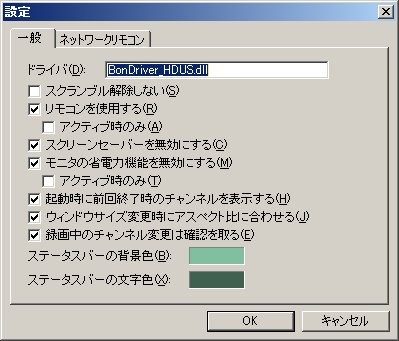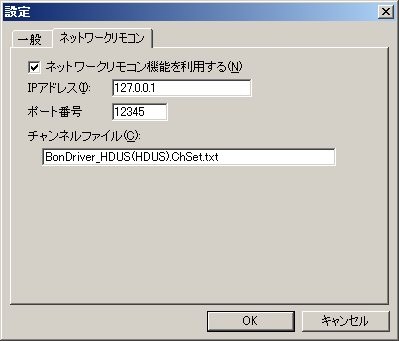EpgDataCap_Bon 導入手順 その3
EpgDataCap_Bon を中心に使って活用する手順のまとめ、その3。
HDUSTest の設定
HDUSTest のチャンネル設定
HDUSTest.ch をメモ帳等のエディタで開いて編集します。書式は
チャンネル名,(リモコンの)チャンネル番号,物理チャンネル番号
で指定します。物理チャンネル番号がわからない場合は「Asahi Satellite Page [地上デジタル放送チャンネル情報]」 あたりを見るといいです。
- 例)東京のNHK総合を、1チャンネルに割り当てる
- NHK総合・東京,1,27
ちなみに自分はこんな感じです。
NHK,1,27 NHK教育,2,26 テレ玉,3,32 日本テレビ,4,25 テレビ朝日,5,24 TBS,6,22 テレビ東京,7,23 フジテレビ,8,21 MXテレビ,9,20 千葉テレビ,10,30 TVK,11,18 放送大学,12,28 群馬テレビ,13,19
HDUSTest からの設定
HDUSTest (HDUSTest\HDUSTest.exe) を起動し、画面上で右クリック→設定を選びます。EpgDataCap_Bon が起動したままだと「チューナの初期化に失敗しました」と出ますが今は気にしないでいいでしょう。(EpgDataCap_BonがHDUSを占有しているからです)
- 設定−一般
-
- ドライバ→デフォルトの「BonDriver_HDUS.dll」のままでOK。
- EpgDataCap_Bon 側から呼び出す際に「/d」オプション付で呼び出せば良いため。逆にここに「BonDriver_UDP.dll」を指定すると、EpgDataCap_Bonから呼び出すときにオプションをつけなくても良くなる…が、HDUSTestを単体使用する際に「/d BonDriver_HDUS.dll」オプションが必要になるため、デフォルトがいい。
- スクランブル解除しない→チェックしない
- EpgDataCap_Bon 側から呼び出す際に「/nd」オプション付で呼び出せば良い。
- リモコンを使用する→チェックする。今回の導入目的から言えばチェック必須ですね。
- その他はお好みでOK
- ドライバ→デフォルトの「BonDriver_HDUS.dll」のままでOK。
- 設定−ネットワークリモコン機能を利用する
- メモ
- ここのIPとポートは、先ほどのEpgDataCap_Bonのネットワークリモコンの設定にあわせます。
HDUSTest を終了
以上が終わったら、HDUSTestをいったん終了します。HDUSTest.ini にはその他設定に関する重要なこと -音量の設定や録画ファイルの保存先設定等- が書かれているので、こちらも目を通すといいでしょう。
追記:現在のバージョン0.3.5では、スクリーンセーバや省電力の設定にチェックを入れても、反映されていないように見えます…が、iniファイル上はしっかり反映されていますし、iniファイル上にしっかり書かれている限り、機能もしているようです。
つづく...
その4 に続きます。
*1:HDUSTest ver.0.36から、/nr オプションでネットワークリモコン使用で起動できるようになりました。ver.0.3.6↑を使う場合、普段はOFFにしておいて、EpgDataCap_Bon側から呼び出すときに「/nr」をつけたほうがスマートだと思います。ネットワークリモコン機能を利用するのチェックを外し、IPとポートだけ設定しておきましょう。--8/19追記--